1、在默认情况下,常用工具栏会显示在Word中菜单栏下方
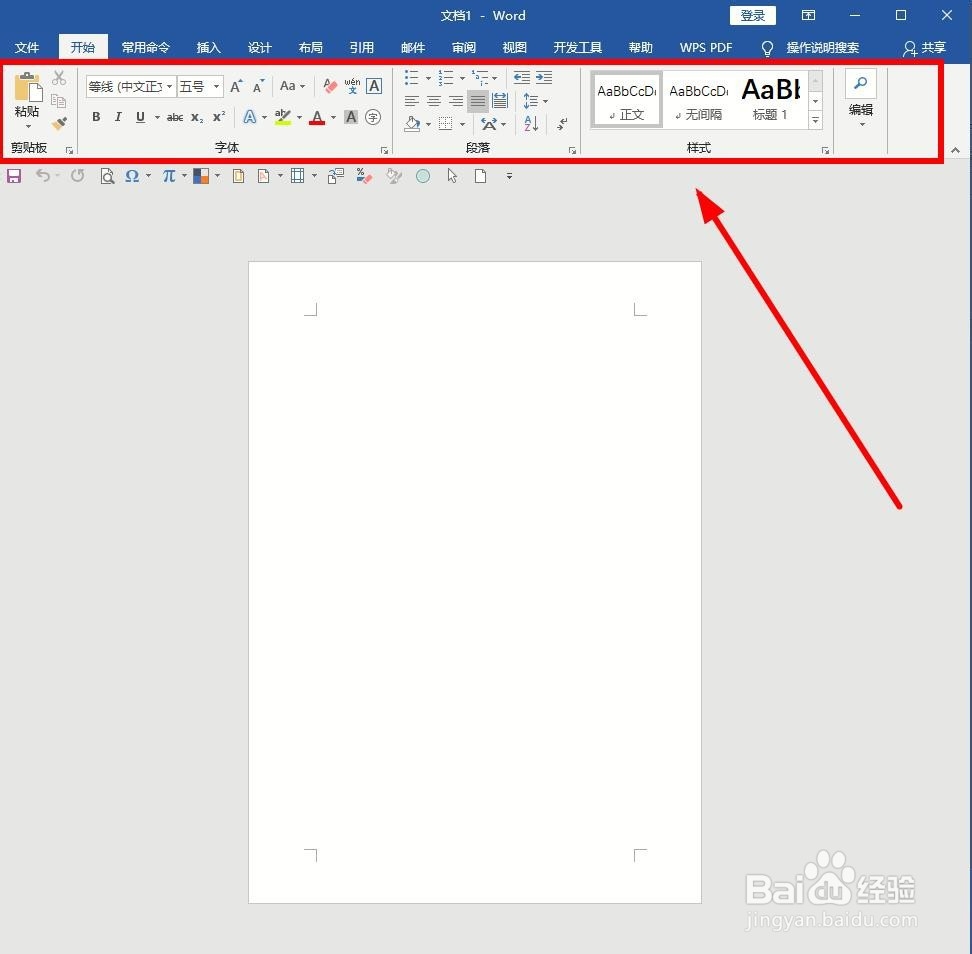
2、如果女同事的常用工具栏不见了,肯定她自传陔侔抒己或者别人在其电脑上进行了一些操作。比如,点击右上角的“功能区显示选项”

3、在下拉菜单选择“显示选项卡”单击
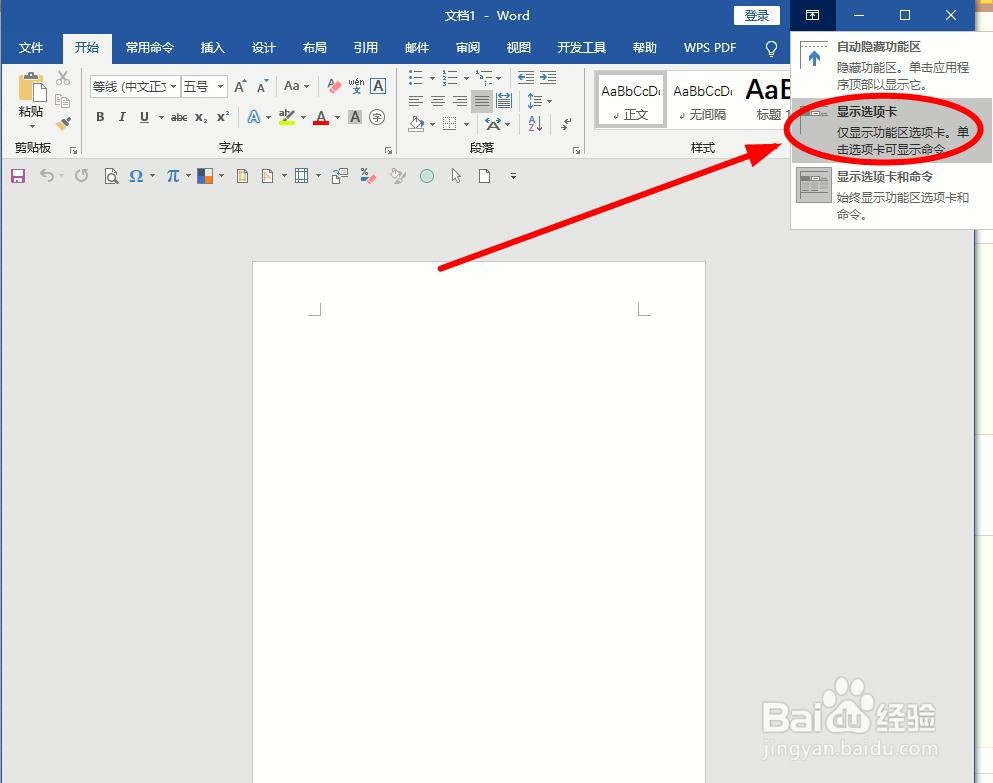
4、常用工具栏就消失不见了,只能看到功能区选项卡

5、如果我们再次点击“功能区显示选项”,选择下拉菜单中的“显示选项卡和命令”,常用工具栏就会重新显示出来

6、要移动工具栏位置,点击“自定义快速访问工具栏”

7、单击下拉菜单中的“在功能区上方显示”

8、这些自定义快速访问工具栏就显示在功能区上方了

